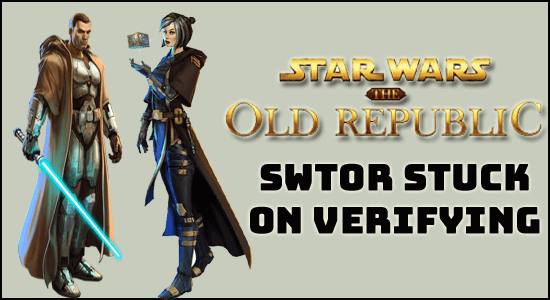
Stolpern Sie über Swtor, das beim Verifizieren des Fehlers stecken geblieben ist während Sie den Launcher ausführen oder das Spiel Star Wars: The Old Republic starten, dann ist dieser Artikel für Sie. Hier finden Sie die mögliche Fehlerbehebung, die für mehrere Benutzer funktioniert hat, um den Fehler zu überwinden.
Star Wars: The Old Republic oder SWTOR hat bei seinen alten und treuen Fans großen Geschmack gefunden. Für Gamer gibt es jedoch gewisse Probleme beim Starten des Setups, was zu jeder Tageszeit eine frustrierende Aussicht ist. Probleme, die Swtor bei der Überprüfung hängen lassen, sind eine häufige Szene, die von vielen Spielern beobachtet wird, die sich dafür angemeldet haben.
Nach der Untersuchung finden wir heraus, dass es eine Reihe von Gründen gibt, die den Fehler auslösen. Finden Sie hier also den gemeinsamen Schuldigen heraus, der für den Fehler verantwortlich ist.
Was verursacht den Fehler “Swtor bleibt beim Verifizieren hängen”?
Wie jedes andere moderne Spiel hat SWTOR seinen Anteil an Problemen beim Starten, Überprüfen von Problemen und so weiter; wodurch das gesamte Spielerlebnis beeinträchtigt wird. Es gibt jedoch einige häufige Gründe, darunter:
- Veraltete Treiber
- Defekte Registrierungsdateien
- Firewall/Anti-Virus-Blockierung
- Softwareprobleme
Wie behebt man Swtor, das beim Verifizieren des Fehlers hängen bleibt?
Lösung 1 – Ausführung im Admin-Modus
Eine der einfachsten und schnellsten Möglichkeiten, dem Startproblem von SWTOR zu begegnen, besteht darin, das Spiel im ADMIN-Modus auszuführen. Alles was Sie brauchen ist,
- Rechtsklick auf das Swtor-Spielsymbol auf dem Desktop
- Wählen Sie Eigenschaften
- Wechseln Sie zu Kompatibilitätsoption
- Wählen Sie Dieses Programm als Administrator ausführen
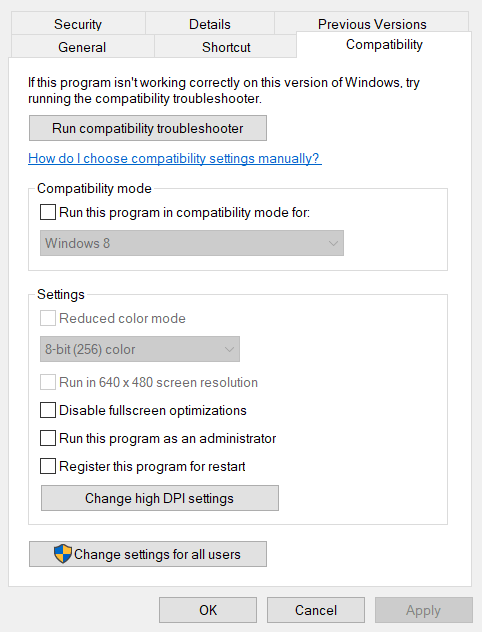
- Klicken Sie auf Übernehmen und OK Option dann speichern Sie die Einstellungen
Lösung 2 – Überprüfen der Dateiintegrität
Manchmal startet Swtor nicht, weil Spieldateien beschädigt oder falsch konfiguriert sind. Für Steam-Benutzer gibt es eine direkte Möglichkeit, dies zu überprüfen. Der Prozess beinhaltet,
Steam-Benutzer:
- Steam-Client öffnen
- Klicken Sie auf Bibliothek > Rechtsklick auf Star Wars: The Old Republic
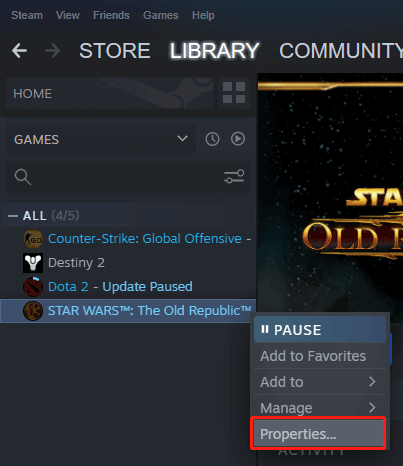
- Wählen Sie Eigenschaften > klicken Sie auf Lokale Dateien
- Klicken Sie auf Integrität der Spieldateien überprüfen
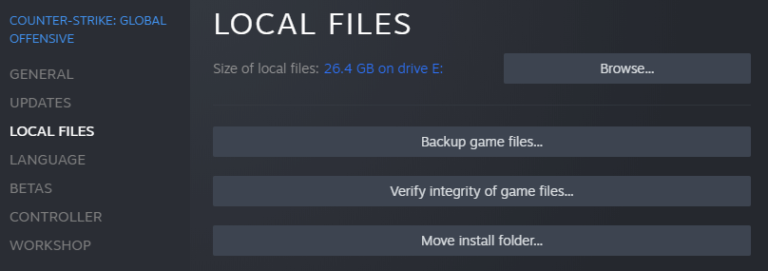
- Wenn Sie fertig sind, starten Sie das System neu, um die angewendeten Änderungen anzuzeigen.
Für Nicht-Steam-Benutzer:
- Rechtsklick auf Spielverknüpfung
- Besuchen Sie die Registerkarte Eigenschaften
- Wählen Sie den Zielbereich
- Fügen Sie das Spielverzeichnis mit der .exe-Datei ein
- Stellen Sie sicher, dass Sie „–verify“ hinzufügen
- Klicken Sie auf Startu nd fügen Sie das Star Wars-Spielverzeichnis ohne .exe-Datei ein
- Doppelklicken Sie auf die Spielverknüpfung, um mit der Überprüfung fortzufahren
Lösung 3 – Vorübergehendes Deaktivieren von Antivirus und Firewall
Der Swtor-Launcher hängt bei der Überprüfung fest, dass das Problem unmittelbar bevorsteht, wenn ein Antivirus oder eine Firewall blockiert. Obwohl all diese Software für den Schutz des PCs oder des Systems verantwortlich ist, lässt sie manchmal keine Software oder sogar die Originalsoftware zu.
Es besteht eine gute Chance, dass alle diese Software sie als Sicherheitsbedrohung betrachten und daher den Launcher nicht funktionieren lassen. Um das Problem zu beheben, deaktivieren Sie einfach die Firewall sowie das Antivirenprogramm. Dies gilt auch für Windows Defender-Systeme.
Lösung 4 – Entfernen des BitRaider-Ordners
Das Problem ist nur bei Online-Streaming-Benutzern identisch. Das Ausführen von BitRaider kann manchmal die Gesamtleistung der CPU beeinträchtigen und sogar die Internetgeschwindigkeit manipulieren. Dies alles kann dazu führen, dass Swtor nach dem Klicken auf Play auf dem Ladebildschirm hängen bleibt. In diesem Fall wäre es am klügsten, den BitRaider und die damit verbundenen Schritte zu löschen.
- Drücken Sie die Tasten CTRL + SHIFT + ESC, um den Task-Manager zu starten
- Arbeitsprozess finden, einschließlich,
- BRSptsvc.exe
- Bitraider.exe
- Wählen Sie diese Aufgaben aus und klicken Sie auf Aufgabe beenden, um sie nacheinander zu schließen
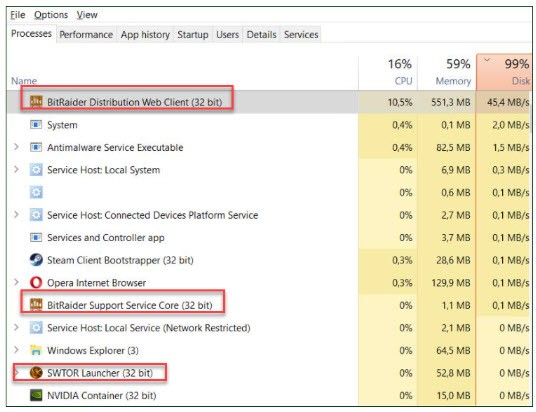
- Klicken Sie im Installationsordner von SWTOR mit der rechten Maustaste auf SWTOR, um Open File Location auszuwählen
- Wählen Sie den Ordner von Bitraider und klicken Sie auf Löschen
- Starten Sie das Spiel neu, um die angewendeten Effekte zu sehen
Lösung 5 – Überprüfen Sie Ihren GPU-Treiber
In der Folge kann es zu einem Absturz von SWTOR kommen, wenn die GPU-Treiber nicht auf dem neuesten Stand sind und längere Zeit instabil geblieben sind. Die Lösung wäre dann, dasselbe zu reparieren und der Prozess beinhaltet,
- Klicken Sie auf Start > wählen Sie Geräte-Manager
- Klicken Sie auf Grafikkarten und wählen Sie GPU-Treiber
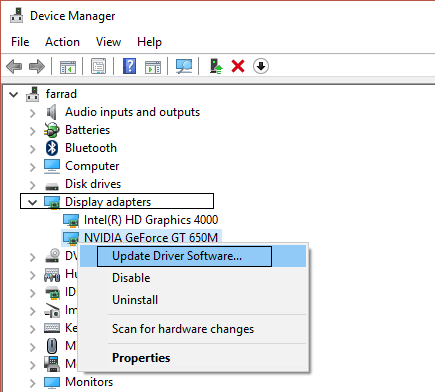
- Wählen Sie nun Treiber aktualisieren
- Wählen Sie Automatisch nach aktualisierter Treibersoftware suchen
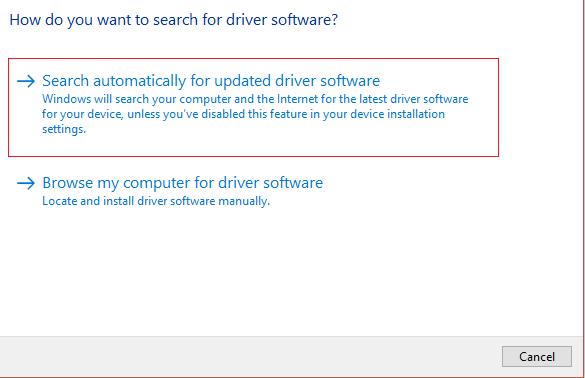
- Wählen Sie die entsprechende Option aus der neuesten Treibersoftware
- Beenden Sie das Update, um das Spiel abzuschließen
- Starten Sie das Gerät neu
Darüber hinaus findet Windows oft nicht den aktualisierten Treiber, der mit Ihrem Windows-System kompatibel ist. Daher wird hier empfohlen, das einfache und automatische Tool Driver Updater zu verwenden. Dies ist ein fortschrittliches Tool, das durch einmaliges Scannen die gesamten Systemtreiber automatisch erkennt und aktualisiert.
Holen Driver Updater, um Grafiktreiber automatisch zu aktualisieren
Empfohlene Lösung zum Beheben von Windows-Fehlern und -Problemen
Manchmal treten aufgrund von Windows-Systemfehlern oder Störungen Fehler im Spiel auf. Führen Sie in diesem Fall den empfohlenen Profi aus PC Reparatur Werkzeug.
Dies ist ein fortschrittliches Tool, um verschiedene schwerwiegende Windows-Fehler wie BSOD-Fehler, DLL-Fehler, Schwierigkeiten mit Programmen/Anwendungen, Systemdateien oder Registrierungsprobleme und andere mit wenigen Klicks auf Ihrem Computer zu beheben.
Abgesehen davon schützt das Tool Ihren PC auch vor verschiedenen Arten von Malware/Viren und beschleunigt Ihren PC für eine bessere Leistung.
Holen PC Reparatur Werkzeug, um verschiedene Windows-PC-Fehler zu beheben
Abschließende Gedanken
Die Verwendung dieser Tricks würde Ihnen helfen, das Problem von Swtor zu lösen, das bei der Überprüfung hängen bleibt, und erfordert keine größeren Kosten.
Führen Sie diese Korrekturen Schritt für Schritt durch und beheben Sie den Fehler mit Leichtigkeit und starten Sie das Spiel ohne Schluckauf.
Darüber hinaus können Sie mit dem Game Booster auch Ihre Spielleistung optimieren. Dies steigert das Spiel durch die Optimierung der Systemressourcen und bietet ein besseres Gameplay. Nicht nur das, sondern behebt auch häufige Spielprobleme wie Verzögerungen und Probleme mit niedrigen FPS.
Ich hoffe, der Artikel funktioniert in Ihrem Fall. Sie können sich jetzt mit unseren Experten verbinden, indem Sie einfach auf unsere Facebook-Seite gehen und Ihre Anfrage teilen. Wir werden uns so schnell wie möglich mit Ihnen in Verbindung setzen.
Vergessen Sie auch nicht, unseren Artikel zu liken und zu teilen.
Viel Glück..!
Hardeep has always been a Windows lover ever since she got her hands on her first Windows XP PC. She has always been enthusiastic about technological stuff, especially Artificial Intelligence (AI) computing. Before joining PC Error Fix, she worked as a freelancer and worked on numerous technical projects.